Automatiser les tâches répétitives peut changer la donne dans votre routine quotidienne, surtout lorsque vous jonglez avec de multiples responsabilités. Entrez AutoHotkey (AHK), un outil polyvalent conçu pour rationaliser votre flux de travail grâce à l’automatisation.
Ce guide complet vous initiera aux bases de la création et de l’exécution de scripts à l’aide d’AutoHotkey. Vous explorerez également des concepts avancés tels que les raccourcis clavier et les variables, vous permettant de créer des scripts AHK personnalisés adaptés à vos besoins.
Êtes-vous prêt à transformer votre journée de travail avec AutoHotkey ? Commençons et libérons la puissance de l’automatisation !
Commencer avec AutoHotkey
Avant de nous plonger dans la création de scripts, assurons-nous que vous avez tout ce dont vous avez besoin pour ce tutoriel pratique :
- A computer running Windows 10.
- AutoHotkey installé et prêt à l’emploi.
Comprendre AutoHotkey : un bref aperçu
AutoHotkey est plus qu’un simple outil de script ; c’est un langage de script puissant et gratuit pour Windows qui vous permet d’automatiser une large gamme de tâches. De la remapping des touches du clavier à la création de macros complexes, AutoHotkey rend tout cela possible.
Depuis sa création en 2003 par Chris Mallett, AutoHotkey a considérablement évolué, soutenu par une communauté active et de nombreuses ressources pour les débutants. La polyvalence d’AutoHotkey le rend populaire auprès de divers utilisateurs, notamment :
- Les joueurs créant des macros personnalisées pour améliorer le gameplay.
- Les développeurs automatisent les tâches routinières ou créent des raccourcis.
- Les administrateurs système rationalisent leurs flux de travail.
AutoHotkey offre également la commodité de la portabilité. Vous pouvez combiner vos scripts avec l’exécutable AutoHotkey pour créer une application autonome. Cette approche portable est incroyablement pratique pour une utilisation sur plusieurs ordinateurs sans nécessiter d’installations individuelles.
Emportez AutoHotkey sur une clé USB et ayez vos scripts personnalisés à portée de main où que vous alliez.
AutoHotkey est-il fiable ?
En ce qui concerne la sécurité, AutoHotkey est un outil fiable. Cependant, il n’est pas rare que certains programmes antivirus identifient à tort les scripts AHK comme potentiellement dangereux. Cela est généralement dû à la nature des scripts d’automatisation et à leurs fonctionnalités.
Si votre logiciel antivirus signale un script AutoHotkey, vous pouvez ajouter vos scripts à la liste blanche pour éviter ce problème. De plus, signaler tout faux positif à votre fournisseur d’antivirus contribue à améliorer leurs algorithmes de détection.
Création de votre premier script AutoHotkey
Maintenant que vous êtes familiarisé avec AutoHotkey, créons votre premier script. Nous commencerons par un simple script « Bonjour le monde », un point de départ parfait pour comprendre le langage de script d’AutoHotkey.
1. Commencez par créer un dossier de projet sur votre bureau. Dans ce guide, le dossier est nommé /ATA.
2. Accédez au dossier dans l’Explorateur de fichiers. Cliquez avec le bouton droit de la souris dans une zone vide, choisissez Nouveau -> Script AutoHotkey et nommez votre script, par exemple HelloWorld.ahk.
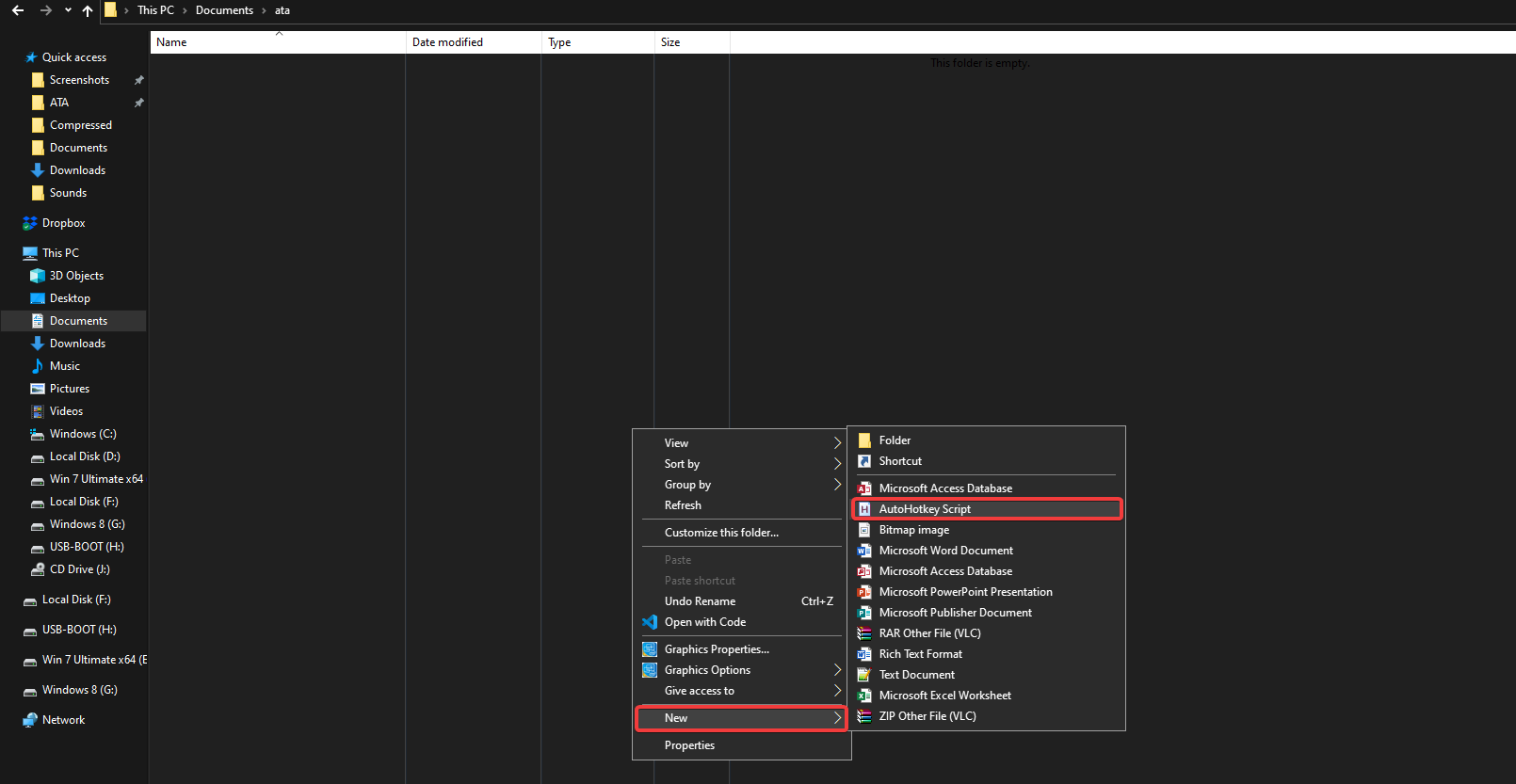
Votre nouveau script AutoHotkey, HelloWorld.ahk, devrait maintenant apparaître dans votre dossier, prêt à être scripté !
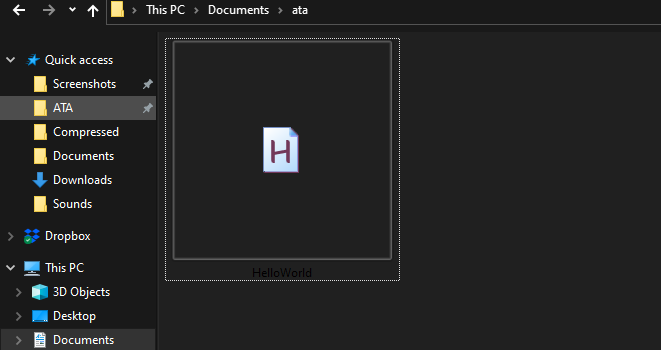
3. Ouvrez le fichier HelloWorld.ahk dans un éditeur de texte de votre choix. Au départ, c’est une page blanche, prête pour que vous commenciez à scripter en AutoHotkey.
Au fur et à mesure de ce tutoriel, continuez à travailler sur le même script (HelloWorld.ahk) sans enlever sa structure de base.

4. Ajoutez le code AutoHotkey suivant en bas du fichier HelloWorld.ahk. Ce script associera une boîte de dialogue simple à la combinaison de touches Ctrl+K. Après l’ajout, enregistrez et fermez le fichier.
Ce code crée une MsgBox affichant « Bonjour le monde ! Cet exemple est fourni par ATA !! » lorsque vous appuyez sur Ctrl+K (^k::) sur votre clavier.
Choisissez une combinaison de touches qui ne soit pas en conflit avec les raccourcis existants. Par exemple, Alt+Tab est couramment utilisé par Windows pour basculer entre les applications, donc ce n’est pas recommandé.
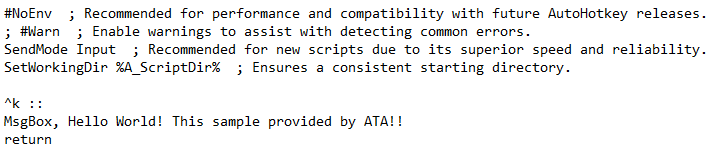
5. Cliquez avec le bouton droit de la souris sur le fichier HelloWorld.ahk et choisissez Exécuter le script dans le menu contextuel pour exécuter votre script AutoHotkey.
Assurez-vous que l’application par défaut pour les scripts AHK, comme Notepad, est utilisée pour l’édition et non pour l’exécution des scripts, sinon l’option « Exécuter le script » n’apparaîtra pas dans le menu contextuel.
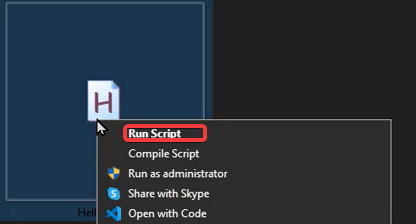
Une fois le script en cours d’exécution, vous remarquerez l’icône AutoHotkey (un carré vert avec la lettre ‘H’) dans votre zone de notification système. Cela indique que votre script est actif et fonctionne correctement.

6. Testez la fonctionnalité de votre script en appuyant sur la touche de raccourci Ctrl+K. Une boîte de message avec votre message personnalisé devrait apparaître.
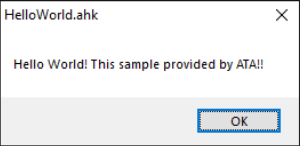
7. Maintenant, modifions le script HelloWorld.ahk. Remplacez le code précédent par le suivant, qui capture la position du curseur de la souris et l’affiche dans une MsgBox. De plus, il affiche une Info-bulle avec un texte personnalisé près du curseur.
Enregistrez et fermez le fichier après avoir ajouté ce nouveau script.
L’Info-bulle dans AutoHotkey est une fonctionnalité polyvalente qui affiche un message bref près du curseur de la souris, améliorant ainsi l’interaction de l’utilisateur dans les scripts basés sur l’interface graphique.
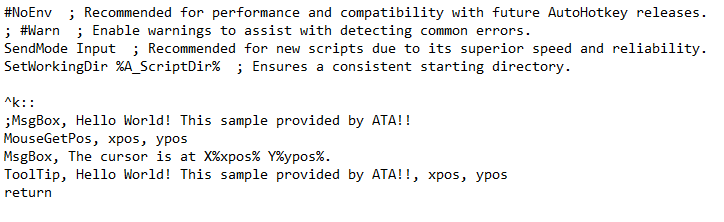
8. Pour appliquer vos modifications, cliquez avec le bouton droit de la souris sur l’icône AutoHotkey dans la zone de notification système et choisissez Recharger ce script. Cette étape est cruciale pour garantir que le script mis à jour prend effet.
N’oubliez jamais de recharger vos scripts après avoir apporté des modifications pour vous assurer de travailler avec la version la plus récente.
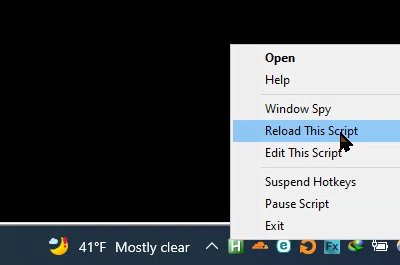
9. Maintenant, activez votre script en appuyant sur la touche de raccourci Ctrl+K. Vous devriez voir l’info-bulle afficher le message à côté du curseur de la souris et une boîte de message montrant l’emplacement du curseur.

Utilisation efficace des commentaires dans les scripts AutoHotkey
Créer votre premier script AutoHotkey est excitant, mais il est crucial de rendre votre code clair et compréhensible. Les commentaires dans les scripts AutoHotkey sont essentiels pour ajouter du contexte et des explications, rendant vos scripts plus faciles à lire et à maintenir.
Les commentaires sont ignorés par l’interpréteur de script mais sont inestimables pour la collaboration et les références futures. En AutoHotkey, les commentaires commencent par un point-virgule (;) et s’étendent jusqu’à la fin de la ligne. Ils peuvent être placés au-dessus ou en ligne avec les commandes et les fonctions.
N’oubliez pas d’ajouter un espace avant le point-virgule lors de la mise en ligne des commentaires avec les commandes. Cela évite à l’interpréteur AutoHotkey de confondre vos commentaires avec la commande, évitant ainsi les erreurs.
Pour pratiquer l’ajout de commentaires descriptifs dans les scripts AutoHotkey:
1. Modifiez à nouveau votre fichier HelloWorld.ahk. Remplacez votre code existant par le script ci-dessous qui inclut des lignes de commentaire. Enregistrez vos modifications et fermez le fichier.
2. Pour implémenter vos mises à jour de script, rechargez le script HelloWorld.ahk.
3. Exécutez le script mis à jour en appuyant sur Ctrl+K. Le script imprimera maintenant séquentiellement « Holla » et « Bonjour » avec un délai d’une seconde, démontrant l’effet de vos commentaires.

Désactivation temporaire du code dans les scripts AutoHotkey
Lors de la rédaction de scripts avec AutoHotkey, il peut arriver que vous ayez besoin de désactiver temporairement des sections de votre code. Cela peut être utile pour tester des parties spécifiques d’un long script sans exécuter le script complet.
Au lieu d’ajouter un point-virgule à chaque ligne, AutoHotkey propose une méthode plus efficace. Le style de commentaire /**/ vous permet de désactiver facilement des blocs entiers de code. Ce style commente tout entre /* et */, le rendant ignoré par l’interpréteur.
1. Ouvrez le fichier HelloWorld.ahk et utilisez les commentaires /**/ pour désactiver un bloc de code spécifique. Enregistrez le fichier après avoir apporté ces modifications.
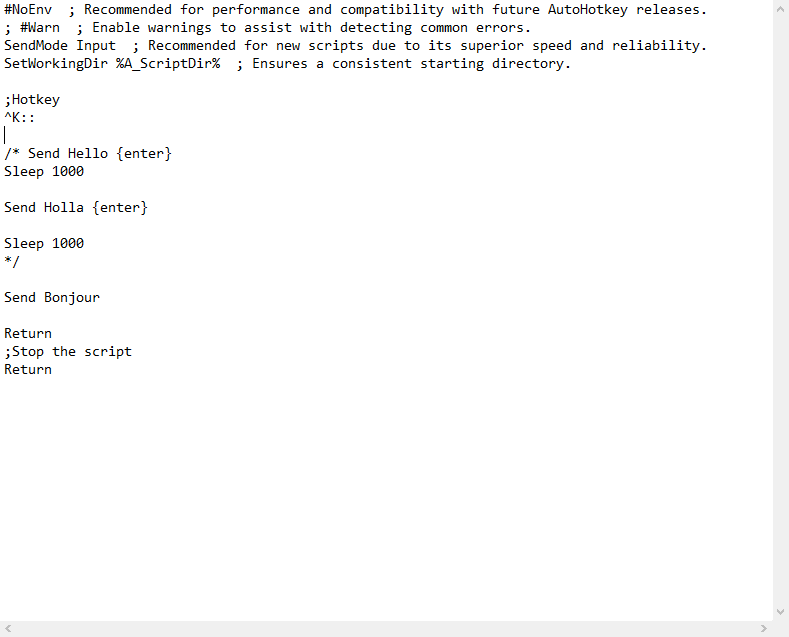
2. Rechargez le script HelloWorld.ahk pour que les modifications prennent effet.
3. Testez le script en appuyant sur Ctrl+K. Le script exécutera uniquement la commande « Bonjour », confirmant que le bloc de code désactivé est ignoré.
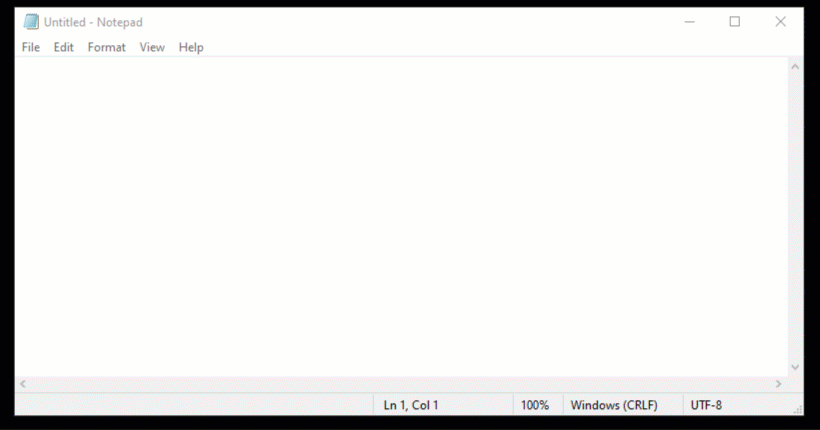
Maîtriser la commande Sleep dans les scripts AutoHotkey
2. Après avoir mis à jour votre script, assurez-vous de recharger le fichier HelloWorld.ahk pour appliquer les nouvelles modifications.
3. Testez votre script en appuyant sur Ctrl+K. Le script tapera séquentiellement « Holla » et « Bonjour » avec un délai entre eux, démontrant l’utilisation pratique des commandes et des commentaires AutoHotkey.

Utilisation de la commande Sleep dans les scripts AutoHotkey
La commande Sleep dans les scripts AutoHotkey est un outil essentiel pour contrôler le timing et l’exécution du script. Elle vous permet d’introduire un délai, mesuré en millisecondes, donnant à vos scripts la flexibilité d’attendre que certaines actions ou processus se terminent avant de continuer.
Voici comment implémenter efficacement la commande Sleep:
La valeur temporelle de la commande
Sleeppeut varier de 1 à 2147483647 millisecondes, offrant un large éventail de pauses de script.
1. Ouvrez votre script HelloWorld.ahk dans un éditeur de texte. Remplacez votre code précédent par ce qui suit, puis enregistrez et fermez le fichier. Le script mis à jour montre comment utiliser la commande Sleep pour retarder les actions du script.
Cet exemple montre comment ouvrir l’invite de commandes avec Ctrl+K et afficher un message après un délai de trois secondes, illustrant l’utilisation pratique de la commande Sleep dans des scénarios réels.
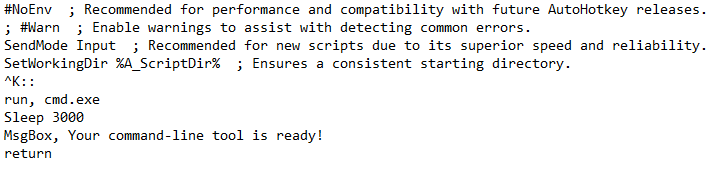
2. Après avoir enregistré vos modifications, rechargez le script pour voir la nouvelle fonctionnalité en action.
3. Testez le script en appuyant sur Ctrl+K. L’invite de commandes s’ouvrira, suivie d’un délai de trois secondes, puis la boîte de message apparaîtra, confirmant la mise en œuvre réussie de la commande Sleep.
Génération de nombres aléatoires avec la commande Random d’AutoHotkey
La commande Random dans AutoHotkey est parfaite pour les situations où vous devez générer un nombre aléatoire dans une plage spécifique. Que ce soit pour des jeux, la prise de décision, ou toute autre application, cette commande ajoute une couche d’imprévisibilité et de plaisir à vos scripts.
Voici un exemple pratique:
Imaginez que vous ayez dix salles de conférence et que vous vouliez en choisir une au hasard pour une réunion. La commande Random peut facilement faire ce choix pour vous.
La syntaxe de la commande Random est simple et flexible:
Pour voir la commande Random en action:
1. Ouvrez le fichier HelloWorld.ahk et remplacez le code existant par le script ci-dessous. Ce script sélectionnera aléatoirement un nombre entre 1 et 10 (représentant vos salles de conférence) et l’affichera lorsque vous appuierez sur Ctrl+K. Enregistrez et fermez le fichier après avoir apporté les modifications.
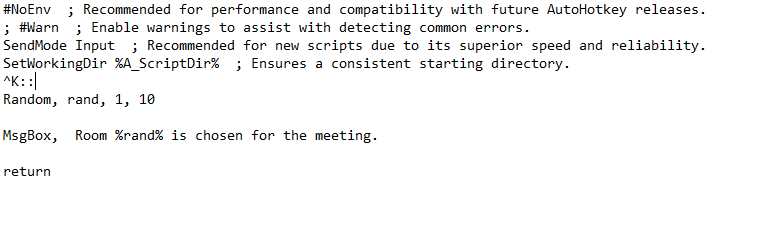
2. Après avoir enregistré le script, n’oubliez pas de recharger le fichier HelloWorld.ahk pour appliquer ces changements.
3. Appuyez sur Ctrl+K pour exécuter votre script AutoHotkey mis à jour. Une boîte de message apparaîtra montrant le numéro de salle choisi au hasard, vérifiant la fonctionnalité de la commande Random.
Utilisation de la commande PixelSearch dans AutoHotkey
La commande PixelSearch dans AutoHotkey est un outil puissant pour rechercher des pixels ou des couleurs spécifiques sur votre écran. Elle peut être incroyablement utile pour des tâches telles que l’automatisation d’actions de jeu, la recherche d’éléments spécifiques dans une application ou tout scénario nécessitant une détection de pixel.
Explorons comment utiliser efficacement la commande PixelSearch:
Avant d’utiliser PixelSearch, il est important d’identifier le pixel ou la couleur spécifique que vous visez. Des outils comme Window Spy peuvent vous aider à trouver les valeurs RVB de n’importe quel pixel à l’écran.
1. Ouvrez Window Spy en cliquant avec le bouton droit sur l’icône AutoHotkey et en le sélectionnant dans le menu contextuel. Utilisez-le pour identifier les valeurs RVB de votre pixel cible.
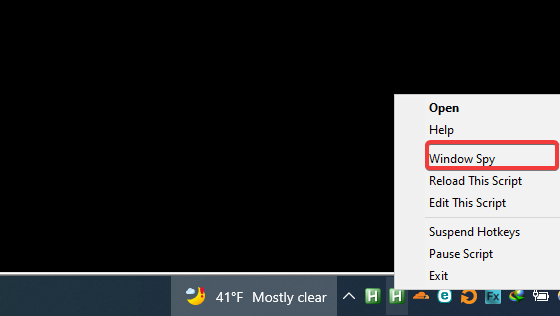
2. Déplacez votre curseur vers le pixel cible. Window Spy affichera les valeurs RVB, que vous utiliserez dans votre script AutoHotkey.
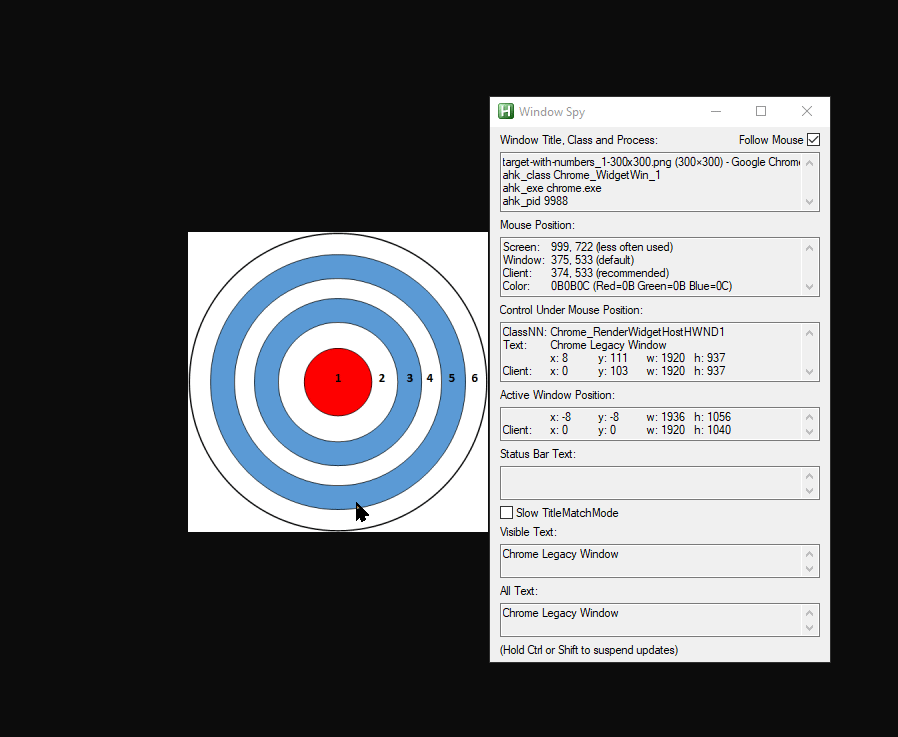
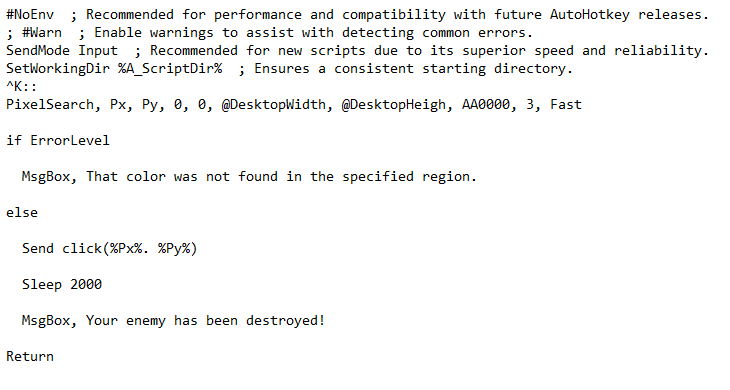
4. Rechargez le script HelloWorld.ahk pour activer la nouvelle fonctionnalité.
5. Appuyez sur Ctrl+K pour exécuter le script. Si le pixel spécifié est trouvé, le curseur de la souris se déplacera à cet emplacement et un message s’affichera.
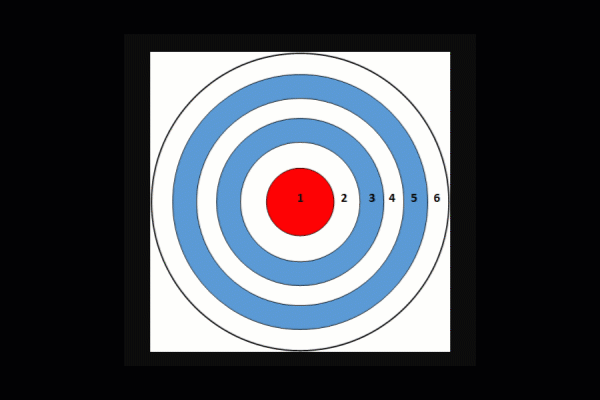
Scripts interactifs avec la commande InputBox d’AutoHotkey
La commande InputBox d’AutoHotkey introduit un nouveau niveau d’interaction dans les scripts, vous permettant de demander et d’utiliser des entrées utilisateur. Cette commande est essentielle pour créer des scripts nécessitant des informations de l’utilisateur, ce qui améliore la flexibilité et l’utilité de vos scripts AutoHotkey.
La commande InputBox est polyvalente, utilisée pour une variété d’applications, de la saisie de données simple aux interactions utilisateur plus complexes.
Voici comment vous pouvez utiliser la commande InputBox:
Pour créer un script qui interagit avec l’utilisateur via une boîte de dialogue d’entrée:
1. Remplacez le code dans votre fichier HelloWorld.ahk par le script ci-dessous, qui utilise la commande InputBox. Enregistrez et fermez le fichier après ces modifications. Ce script montre comment capturer l’entrée utilisateur et l’utiliser dans votre script AutoHotkey.
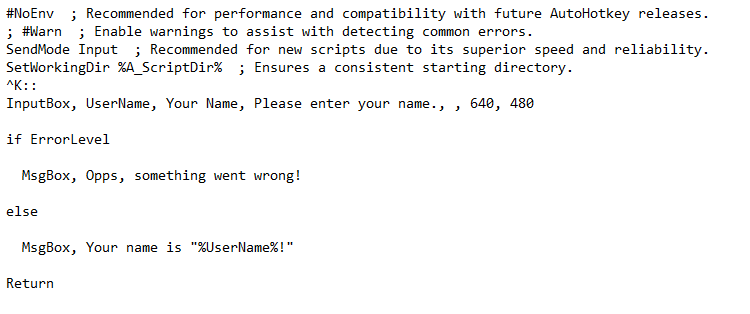
2. Rechargez le script HelloWorld.ahk pour incorporer les nouvelles modifications.
3. Appuyez sur Ctrl+K pour lancer le script. Une boîte de dialogue d’entrée vous demandera votre nom. Après avoir saisi votre nom et cliqué sur OK, une boîte de message confirmera l’entrée, comme indiqué ci-dessous.
Automatisation des frappes avec la commande Send d’AutoHotkey
La commande Send dans AutoHotkey est une fonctionnalité puissante pour automatiser les frappes de touches. Que vous remplissiez des formulaires, saisissiez du texte répété ou automatisiez d’autres tâches basées sur les frappes de touches, la commande Send rend ces tâches simples.
Voici comment utiliser la commande Send:
Cette commande peut simuler diverses frappes, y compris des touches spéciales telles que la touche Windows ou la touche Alt.
1. Mettez à jour votre fichier HelloWorld.ahk avec le script ci-dessous. Ce script enverra des frappes spécifiques lors de son exécution. Enregistrez le fichier après avoir mis à jour le script.
Le script envoie le texte « Sincèrement, » suivi d’une frappe sur ENTREE, puis « ATA ».
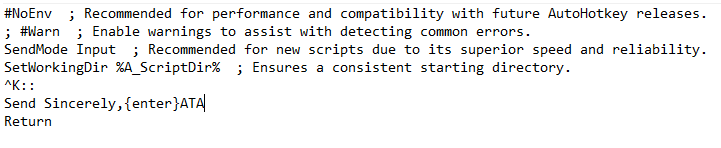
2. Rechargez le script HelloWorld.ahk pour vous assurer que les derniers changements sont actifs.
3. Ouvrez un éditeur de texte et appuyez sur Ctrl+K pour voir la commande Send en action. Le script tapera « Sincèrement, » appuiera sur ENTREE, puis tapera « ATA ».
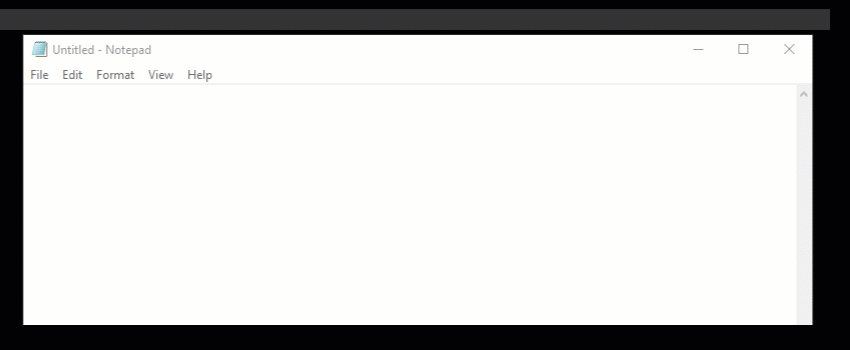
Automatisation des clics de souris et des frappes avec AutoHotkey
AutoHotkey simplifie l’automatisation des tâches répétitives, telles que les frappes et les clics de souris, améliorant la productivité et l’efficacité.
Par exemple, si vous avez besoin de maintenir une application active en cliquant à des positions d’écran aléatoires, AutoHotkey peut automatiser ce processus grâce à des séquences de frappes programmées.
1. Modifiez votre script HelloWorld, remplacez le code par les lignes suivantes, enregistrez les modifications et fermez le fichier. Ce code automatise les clics gauche à des positions d’écran aléatoires.
2. Rechargez le script pour appliquer les changements.
3. Appuyez sur Ctrl+K pour activer le script. Il effectuera des clics gauche aléatoires sur votre application, comme indiqué ci-dessous. Appuyez sur Shift+Ctrl+K pour mettre le script en pause.

Développement d’une interface graphique AutoHotkey pour une interactivité améliorée
Les capacités GUI d’AutoHotkey permettent de créer des interfaces conviviales, rendant les scripts plus interactifs et attrayants visuellement.
Voici comment vous pouvez créer une GUI AutoHotkey :
1. Utilisez la sous-commande Add pour incorporer différents contrôles tels que des étiquettes de texte, des champs de modification et des boutons dans votre GUI. Cela enrichit l’expérience utilisateur et la fonctionnalité de votre script.
Texte– Ajoute des étiquettes pour plus de clarté.Modifier– Crée des champs de saisie pour la saisie de données utilisateur.Bouton– Insère des boutons qui déclenchent des actions de script lorsqu’ils sont cliqués.
2. Remplacez votre fichier HelloWorld.ahk par le script suivant pour démontrer une GUI de base avec du texte, un champ de saisie et un bouton. Enregistrez et fermez le fichier après avoir apporté ces modifications.
3. Rechargez le script HelloWorld.ahk. Une fenêtre GUI apparaîtra, vous permettant d’entrer votre nom et de voir un message de salutation en cliquant sur le bouton « Soumettre ».
Optimiser le flux de travail avec AutoHotkey : Automatisation des clics de souris et des frappes de touches
AutoHotkey offre un moyen transparent d’automatiser les frappes de touches et les clics de souris, rationalisant vos tâches quotidiennes et augmentant l’efficacité.
Imaginez avoir besoin de maintenir une application active par des clics de souris périodiques. Avec AutoHotkey, vous pouvez automatiser cette tâche facilement.
1. Mettez à jour votre script HelloWorld.ahk avec le code suivant. Ce script simule des clics de souris à des positions d’écran aléatoires, maintenant votre application active sans intervention manuelle. Enregistrez et fermez le fichier après la mise à jour.
2. Appliquez les modifications en rechargeant le script HelloWorld.ahk.
3. Appuyez sur Ctrl+K pour démarrer le processus de clic automatique. Observez comment le script effectue des clics à des emplacements aléatoires toutes les deux secondes. Utilisez Shift+Ctrl+K pour mettre en pause le script.

Construction d’une interface utilisateur AutoHotkey interactive
Les capacités GUI d’AutoHotkey permettent la création d’interfaces interactives et conviviales, améliorant l’expérience utilisateur et étendant la fonctionnalité du script.
Explorons la création d’une GUI AutoHotkey de base :
1. Modifiez votre script HelloWorld.ahk avec le code ci-dessous pour créer une fenêtre GUI. Cette GUI comprendra deux champs d’entrée pour le prénom et le nom de famille de l’utilisateur et un bouton pour soumettre les données. Enregistrez les modifications et fermez le fichier.
2. Rechargez le script HelloWorld.ahk pour voir la nouvelle GUI en action.
3. Appuyez sur Ctrl+K pour ouvrir la GUI. Entrez votre prénom et votre nom de famille, puis cliquez sur OK. Une boîte de message affichera les noms saisis, démontrant la fonctionnalité de la GUI.

Conclusion
AutoHotkey est un outil polyvalent qui améliore la productivité en automatisant les tâches et en améliorant les interfaces utilisateur. Grâce à ce guide, vous avez appris à créer des raccourcis clavier personnalisés, des scripts pour des actions automatisées et des GUI interactives.
Avec ces bases, vous êtes bien équipé pour commencer à explorer des scripts AutoHotkey plus complexes. Expérimentez avec différentes fonctionnalités, comme l’enregistrement des saisies utilisateur dans un fichier ou l’ajustement des dimensions de la GUI, pour adapter vos scripts à vos besoins.
Saisissez la puissance d’AutoHotkey pour transformer vos tâches informatiques quotidiennes en processus simples et automatisés !













